Cara download WA di Laptop sangat berbeda dengan yang ada di ponsel Android. Meski sama sama merupakan aplikasi Whatsapp, pengaruh sistem operasi, membuatnya menjadi berbeda.
Sebagai contoh, kalau di Android kan tinggal buka Playstore atau Appstore aja sudah bisa. Karena disitu sudah pasti tersedia.
Ini beda cerita dengan versi komputer. Yang mana untuk mencari Whatssapp, tidak menggunakan app tersebut.
Melainkan pakai layanan lain yang memang diperuntukan untuk hal tersebut.
Cara Download WA Di Laptop
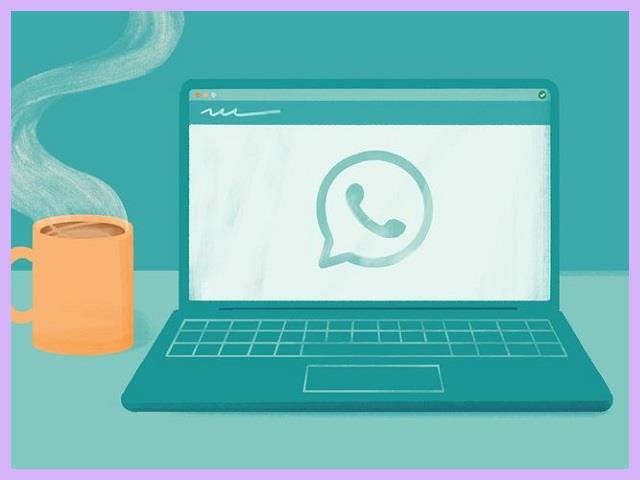
WA atau Whatsapp adalah layanan chatting masa kini yang memiliki banyak fitur bermanfaat sehingga menjadi populer di kalangan pengguna smartphone.
Baca juga: 4 Cara Melihat Spesifikasi Laptop Paling Lengkap
Tapi tidak hanya smartphone saja sih, melainkan pengguna laptop pun sama.
Terutama kalangan pebisnis yang menggunakan Whatsapp bisnis pada laptopnya agar terpisah dengan WA pribadi di HP mereka.
Oleh sebab itu, bagi yang ingin meniru dan memiliki aplikasi tersebut di komputer, tentu harus tahu bagaimana cara download dan install aplikasi di laptop.
Nanti kalau sudah tahu dan paham dengan semuanya, baru praktekan hal tersebut.
Atau biar gampangnya, baca tutorial yang bakal admin berikan, sekalian dengan praktek langsung. Sehingga nanti bisa mudah dalam melakukannya.
Cara Download WA Di Laptop Windows
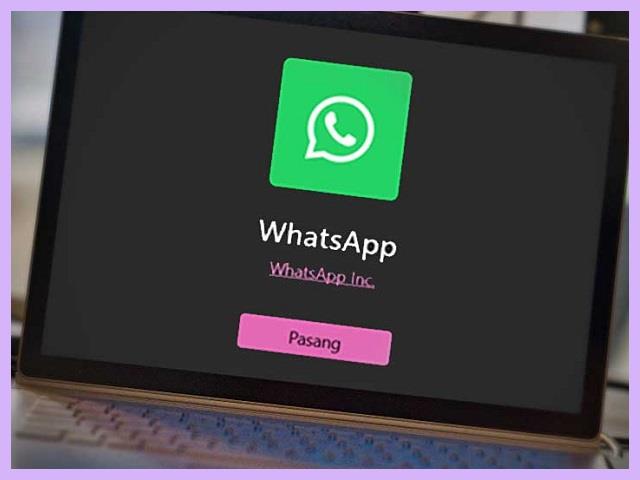
Bagi yang menggunakan sistem operasi Windows dan ingin memasang WA sebagai aplikasi chatting, maka sah sah saja untuk mereka.
Baca juga: 2+ Cara Refresh Laptop Yang Benar Dan Fungsi Terbaru
Apalagi pihak developer WA juga menyediakan versi Windowsnya juga.
Jadi apabila user mencoba download dan install Whatsapp, maka itu adalah hal yang legal untuk dipraktekan.
Tinggal apakah pengguna sudah bisa melakukan hal tersebut atau belum. Apabila belum, maka tinggal ikuti cara download WA di laptop Windows di bawah ini:
- Pertama tama, silahkan buka aplikasi browser di Windows
- Lalu buka laman resmi WhatsApp untuk mengunduh aplikasi tersebut secara resmi dan legal
- Anda bisa salin dan paste halaman WA resmi ini: “https://www.whatsapp.com/download/”
- Kalau sudah berhasil di unduh, langsung Buka WhatsAppSetup.exe saja
- Install aplikasi tersebut seperti biasanya
- Lakukan sampai proses installasi selesai
- Jika sudah, ikon WhatsApp akan muncul di “Start Menu”
- Klik untuk membuka aplikasi dan menggunakannya
Jadi bagaimana kesannya? Apakah itu mudah? Harusnya sih mudah yah. Atau kamu juga bisa melihat bagaimana cara instal aplikasi di laptop untuk panduan tambahan.
Sementara apabila sudah merasa cukup dan akan dihapus, maka bisa ikuti tata cara uninstall aplikasi di laptop windows lewat artikel yang sudah sempat admin bahas.
Oh ya, aplikasi WA diatas cocok digunakan di Windows 10, 8, 11 maupun 7 yah.
Cara Download WA Di Laptop Mac OS
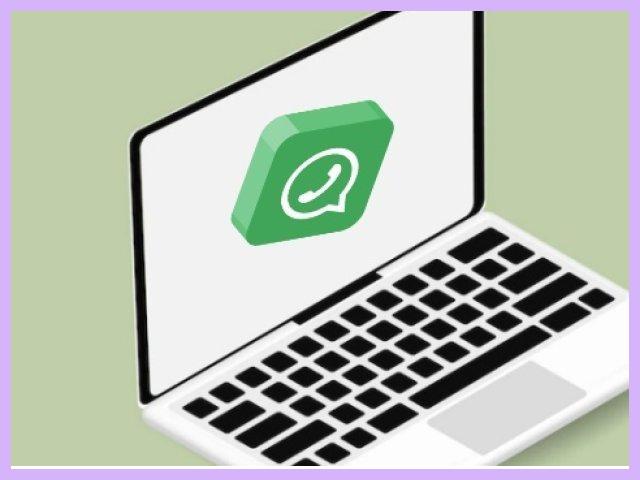
Ngomongin soal laptop Windows, maka ada merk sistem operasi lain yang memiliki jumlah pengguna banyak juga.
Baca juga: 4 Cara Restart Laptop Paling Lengkap Terbaru
Adapun namanya Mac OS yang dikeluarkan oleh perusahaan teknologi bernama Apple. Ingat yah “Apple”, bukan Asus.
Berbeda dengan Windows yang bisa dipasang di brand laptop mana saja, maka Mac OS hanya ada di laptop Apple saja.
Sehingga bisa dipastikan kalau yang kamu beli adalah komputer Aplle, maka sistem operasinya pakai Mac OS.
Dan kamu tidak boleh sembarangan menggantinya dengan Windows. Selain karena susah, hal tersebut juga memang dilarang.
Untuk itu, pas mau pasang Whatsapp, tentu daripada kamu ganti Windowsnya, lebih baik kalau ketahui tata cara pasang WA di Mac OS.
Kemudian untuk langkah langkah dalam melakukannya, silahkan ikuti cara download WA di laptop Mac OS yang benar:
- Buka aplikasi browser di laptop Mac OS milik kamu
- Silahkan kunjungi lama resmi WhatsApp di https://www.whatsapp.com/download/
- Anda bisa salin dan paste-kan ke address bar
- Silahkan langsung unduh saja
- Nanti kalau selesai, buka file-WhatsApp.dmg dan Instal aplikasi tersebut
- Tunggu prosesnya sampai rampung
- Nantinya ikon WhatsApp akan segera muncul di Launchpad
- Silahkan gunakan aplikasi tersebut sebagaimana mestinya
Sama mudahnya dengan yang versi Windows kan?
Ya begitulah guys, devolopers Whatsapp memang mencoba memberikan kemudahan kepada setiap penggunanya.
Mau yang Android, Windows, Mac OS, ataupun sistem operasi populer lainnya.
Cara Menggunakan WA Di Laptop Tanpa Download
Tahukah kamu kalau sebenarnya kamu bisa menggunakan Whatsapp tanpa melakukan cara download WA di laptop seperti diatas?
Baca juga: 6+ Cara Membersihkan Sampah Di Laptop Terbaru
Bagi yang memang ingin mengetahui triknya, maka silahkan ikuti informasinya di bawah ini:
- Pertama, buka WA di HP
- Pilih Menu “Pengaturan” dan ketuk yang “Perangkat Tertaut”
- Kemudian kunjungi laman web resmi di “web.whatsapp.com”
- Scan barcode yang ada di web dengan smartphone kamu
- Tunggu web melakukan singkronisasi dengan akun WA kamu
- Jika sudah, silahkan gunakan sebagaimana mestinya
Bagaimana kawan? Apakah kamu akhirnya bisa menggunakan WA tanpa download?
Yah silahkan pertimbangkan mau gunakan yang mana, jika untuk sehari hari, alangkah baiknya pakai aplikasi saja.
Sementara jika untuk sesaat, bisa gunakan WA yang tanpa download.
Demikian informasi mengenai cara download WA di laptop yang bisa kamu pilih metodenya.
